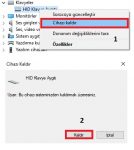Bilgisayarda oturuyorsunuz, bir görev üstlenmeye hazırsınız ve fareniz çalışmıyor. Belki fare imleci eskisi kadar akıcı değildir ve ekranın her yerine atlar. Ya da, belki de alttaki ışık söner ve hiç çalışmaz. Çoğu fare sorununu göreli olarak düzeltebilirsiniz.
Mouse Neden Çalışmaz?
Birden fazla sorun bir fare arkasında aniden çalışmayı bırakabilir. Bunlardan herhangi biri neden olabilir.
.Güç veya bağlantı kaybı.
.Fare ve çalışma yüzeyi arasındaki etkileşim.
.Eski yazılım.
Çalışmayan Fare Nasıl Onarılır?
Farenin kökünde düzgün çalışmayan çeşitli faktörler olabileceğinden, sorunu gidermek bir kez daha çalışmasını sağlamak için en iyi yoldur. İşte denemek için en iyi şeylerden bazıları:
1) Pilleri değiştirin.
Özellikle de cihazla birlikte verilen pilleri kullanıyorsanız, bunları yeni bir set için değiştirin. Şarj edilebilir piller kullanmayı düşünün . Benzer şekilde, pillerin düzgün takıldığından emin olun. Bazen pil bitmeden panel kapağını kapatmak zor olabilir.
2) Farenizi temizleyin.
İşaretçi sarsıntılı hareketlerle hareket ediyorsa veya normalden daha az duyarlıysa, performansı iyileştirip iyileştirmediğini görmek için farenizi temizleyin. Düzenli fare bakımı zaten yapmanız gereken bir şeydir.
3) Farklı bir USB bağlantı noktası deneyin.
Kullandığınız cihazla ilgili bir sorun olabilir, bu nedenle farenizi veya alıcıyı çıkarın ve alternatif bir USB bağlantı noktası deneyin. Çoğu masaüstü bilgisayarın önünde ve arkasında bağlantı noktaları vardır, bu nedenle farklı bir adıma geçmeden önce hepsini deneyin.
4) Fareyi doğrudan USB bağlantı noktasına bağlayın.
Çoklu kart okuyucu veya harici bir USB hub kullanıyorsanız, fare veya USB bağlantı noktası yerine bu aygıtla ilgili bir sorun olabilir . Sorunun giderilip giderilmediğini görmek için fareyi doğrudan bilgisayara takın.
5) Fareyi uygun bir yüzeyde kullanın.
Bazı fareler (neredeyse) her türlü yüzey üzerinde kullanılabilir. Birçoğu yapamaz. Cihazınızın sınırlamalarını öğrenin ve doğru yüzey üzerinde çalıştığınızdan emin olun. Bu , özellikle daha eski bir fare kullanıyorsanız, bir mouse pad’e ihtiyacınız olduğu anlamına gelebilir . Örneğin bazı optik fareler , parlak yüzeylerde veya çok koyu veya çok açık renklere sahip yüzeylerde hareketi izleyemez.
6) Sürücüyü güncelleyin.
Kullanılabilir sürücü güncellemeleri için üreticinin web sitesine bakın veya bu sürücü güncelleme araçlarından biri gibi otomatik bir araç kullanın . Fareniz üreticinin vaat ettiği bir şeyi yapmazsa (yan yana kaydırma akla gelir), bir sürücünün gerekli olup olmadığını görmek için web sitelerini kontrol edin . Bu dosyalar genellikle ücretsizdir.
7) Bluetooth fare kullanıyorsanız, doğru eşleştirildiğinden emin olun.
Doğru işlemle, bir Bluetooth fareyi eşleştirmeyi öğrenmek çok kolaydır. Bluetooth cihazlarının eşleşme durumlarını kaybetmeleri veya farklı bir Bluetooth fare eşleştirilirse bilgisayar tarafından unutulması nadir değildir.
8) Düğmeleri yeniden atayın.
Farenin düğmeleri değiştirildiyse, sol tıklatmada olduğu gibi sağ tıklama işlevi gerçekleştirir ve sağ tıklatma düğmesine basıldığında sol tıklama yaparsa, bir sürücü sorunu veya bir yazılım sorunu vardır. Zaten doğru sürücüyü yüklediyseniz, Fare kontrol uygulamasını içinde Denetim Masası fare düğmeleri takas edilip edilmediğini görmek için.